实例概述:
本实例详细讲解了指甲钳手柄的设计过程,主要应用了折弯、实体冲压等命令,需要读者注意的是“实体冲压”命令的创建方法及过程。钣金件模型及相应的模型树如图13.1所示。
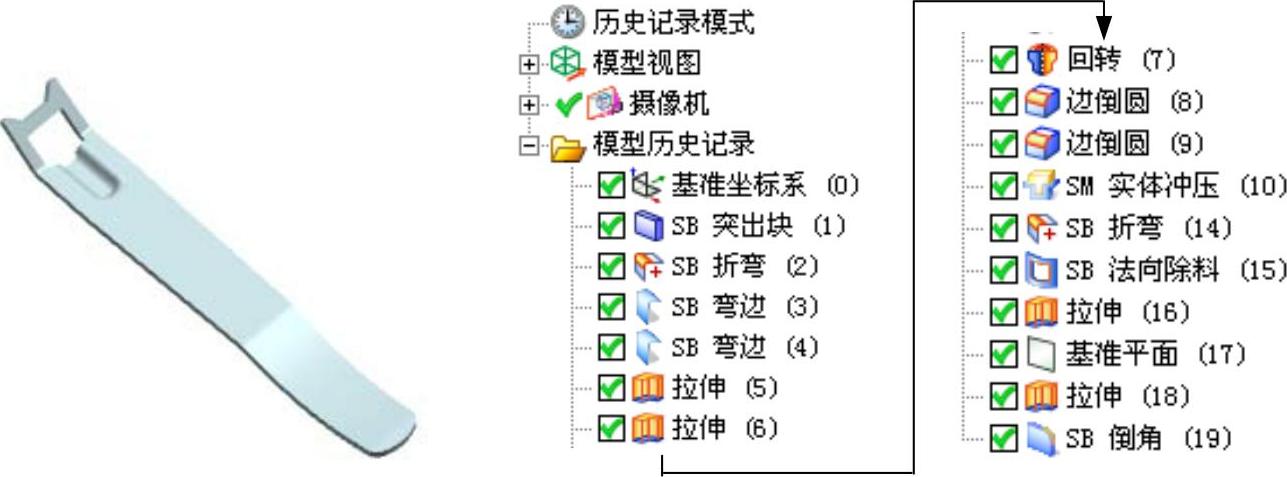
图13.1 钣金件模型及模型树
Step1.新建文件。选择下拉菜单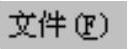
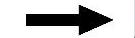
 命令,系统弹出“新建”对话框。在
命令,系统弹出“新建”对话框。在 区域中选择模板类型为
区域中选择模板类型为 ,在
,在 区域的
区域的 文本框中输入文件名称nailclippers。
文本框中输入文件名称nailclippers。
Step2.创建图13.2所示的突出块特征1。选择下拉菜单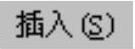

 命令,系统弹出“突出块”对话框;在
命令,系统弹出“突出块”对话框;在 区域中选择
区域中选择 选项;单击
选项;单击 按钮,选取XY平面为草图平面,选中
按钮,选取XY平面为草图平面,选中 区域的
区域的 复选框,单击
复选框,单击 按钮,绘制图13.3所示的截面草图;厚度方向采用系统默认的矢量方向,在
按钮,绘制图13.3所示的截面草图;厚度方向采用系统默认的矢量方向,在 文本框中输入厚度值1.5;单击
文本框中输入厚度值1.5;单击 按钮,完成突出块特征1的创建。
按钮,完成突出块特征1的创建。
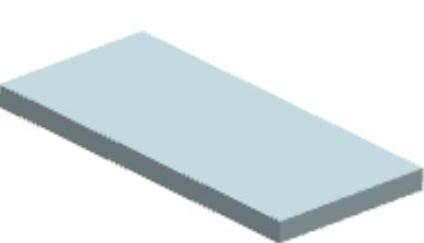
图13.2 突出块特征1
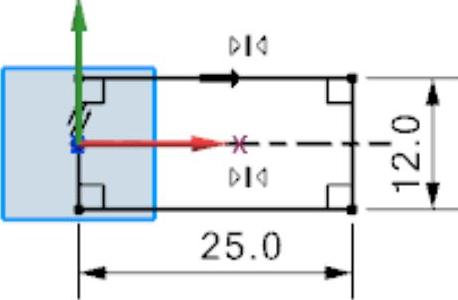
图13.3 截面草图
Step3.创建图13.4所示的折弯特征。选择下拉菜单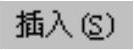
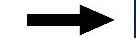

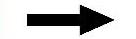
 命令,系统弹出“折弯”对话框;单击
命令,系统弹出“折弯”对话框;单击 按钮,选取XY平面为草图平面,取消选中
按钮,选取XY平面为草图平面,取消选中 区域的
区域的 复选框,单击
复选框,单击 按钮,绘制图13.5所示的折弯线;在
按钮,绘制图13.5所示的折弯线;在 下拉列表中选择
下拉列表中选择 选项,在
选项,在 文本框中输入数值30;在
文本框中输入数值30;在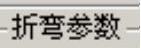 区域中单击
区域中单击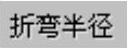 文本框右侧的
文本框右侧的 按钮,在系统弹出的菜单中选择
按钮,在系统弹出的菜单中选择 选项,然后在
选项,然后在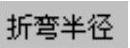 文本框中输入数值35;其他参数采用系统默认设置值;单击
文本框中输入数值35;其他参数采用系统默认设置值;单击 按钮,完成折弯特征的创建。
按钮,完成折弯特征的创建。
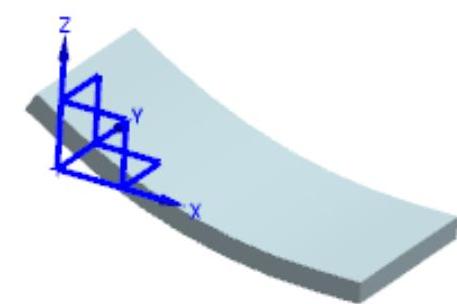
图13.4 折弯特征
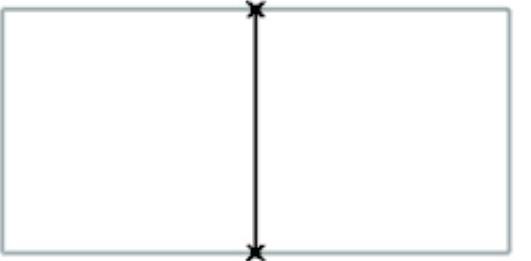
图13.5 折弯线
Step4.创建图13.6所示的弯边特征1。选择下拉菜单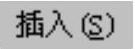
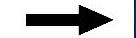

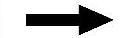
 命令,系统弹出“弯边”对话框;选取图13.7所示的边线为线性边;在
命令,系统弹出“弯边”对话框;选取图13.7所示的边线为线性边;在 区域的
区域的 下拉列表中选择
下拉列表中选择 选项,在
选项,在 区域的
区域的 文本框中输入数值10,在
文本框中输入数值10,在 文本框中输入数值15,在
文本框中输入数值15,在 下拉列表中选择
下拉列表中选择 选项,在
选项,在 下拉列表中选择
下拉列表中选择 选项;在
选项;在 区域的
区域的 文本框中输入数值0;在
文本框中输入数值0;在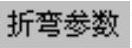 区域中单击
区域中单击 文本框右侧的
文本框右侧的 按钮,在系统弹出的菜单中选择
按钮,在系统弹出的菜单中选择 选项,然后在
选项,然后在 文本框中输入数值2;在
文本框中输入数值2;在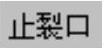 区域中的
区域中的 下拉列表中选择
下拉列表中选择 选项;在
选项;在 下拉列表中选择
下拉列表中选择 选项;单击
选项;单击 按钮,完成弯边特征1的创建。
按钮,完成弯边特征1的创建。
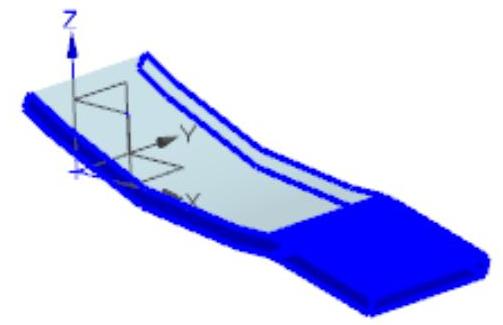
图13.6 弯边特征1
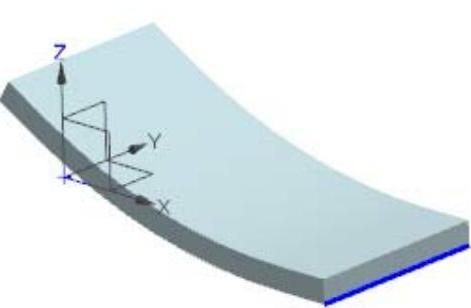
图13.7 选取线性边
Step5.创建图13.8所示的弯边特征2。选择下拉菜单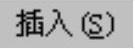
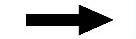

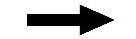
 命令;选取图13.9所示的边线为弯边的线性边,在
命令;选取图13.9所示的边线为弯边的线性边,在 下拉列表中选择
下拉列表中选择 选项;在
选项;在 区域的
区域的 文本框中输入数值50;在
文本框中输入数值50;在 文本框中输入数值15;在
文本框中输入数值15;在 下拉列表中选择
下拉列表中选择 选项;在
选项;在 下拉列表中选择
下拉列表中选择 选项;在
选项;在 区域的
区域的 文本框中输入数值0;单击
文本框中输入数值0;单击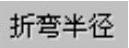 文本框右侧的
文本框右侧的 按钮,在系统弹出的菜单中选择
按钮,在系统弹出的菜单中选择 选项,然后在
选项,然后在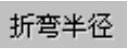 文本框中输入数值2;在
文本框中输入数值2;在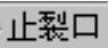 区域的
区域的 下拉列表中选择
下拉列表中选择 选项;单击
选项;单击 按钮,完成弯边特征2的创建。
按钮,完成弯边特征2的创建。
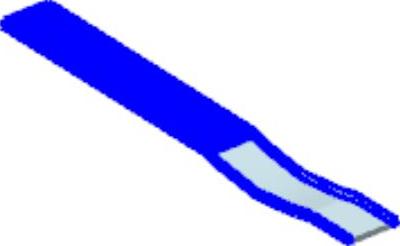
图13.8 弯边特征2
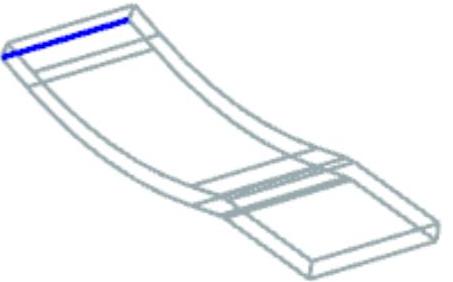
图13.9 选取线性边
Step6.创建图13.10所示的拉伸特征1。选择下拉菜单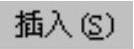
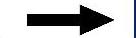

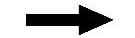
 命令(或单击
命令(或单击 按钮),系统弹出“拉伸”对话框;单击“拉伸”对话框中的“绘制截面”按钮
按钮),系统弹出“拉伸”对话框;单击“拉伸”对话框中的“绘制截面”按钮 ,系统弹出“创建草图”对话框;选取图13.11所示的平面为草图平面,单击
,系统弹出“创建草图”对话框;选取图13.11所示的平面为草图平面,单击 按钮,进入草图环境;绘制图13.12所示的截面草图;单击
按钮,进入草图环境;绘制图13.12所示的截面草图;单击 按钮,退出草图环境;在
按钮,退出草图环境;在 区域的
区域的 下拉列表中选择
下拉列表中选择 选项,并在
选项,并在 文本框中输入数值0,在
文本框中输入数值0,在 下拉列表中选择
下拉列表中选择 选项,并在
选项,并在 文本框中输入数值1.5;单击“反向”按钮
文本框中输入数值1.5;单击“反向”按钮 ,在
,在 区域的
区域的 下拉列表中选择
下拉列表中选择 选项;单击
选项;单击 按钮,完成拉伸特征1的创建。
按钮,完成拉伸特征1的创建。
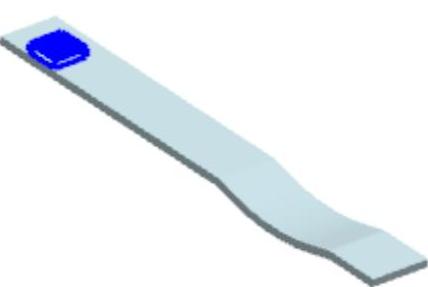
图13.10 拉伸特征1
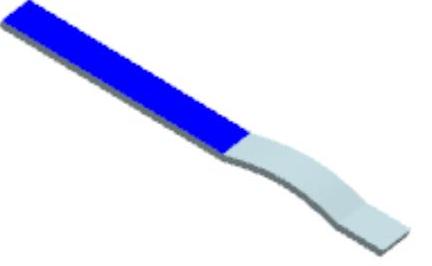
图13.11 选取草图平面

图13.12 截面草图
Step7.创建图13.13所示的拉伸特征2。选取ZX平面为草图平面,进入草图环境;绘制图13.14所示的截面草图;在 区域的
区域的 下拉列表中选择
下拉列表中选择 选项,并在
选项,并在 文本框中输入数值-5,在
文本框中输入数值-5,在 下拉列表中选择
下拉列表中选择 选项,并在
选项,并在 文本框中输入数值5;在
文本框中输入数值5;在 区域的
区域的 下拉列表中选择
下拉列表中选择 选项;单击
选项;单击 按钮,完成拉伸特征2的创建。
按钮,完成拉伸特征2的创建。
Step8.创建图13.15所示的旋转特征。选择下拉菜单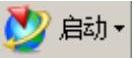
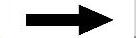
 命令,进入建模环境;选择
命令,进入建模环境;选择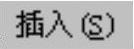
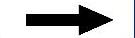

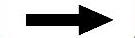
 命令(或单击
命令(或单击 按钮),系统弹出“旋转”对话框;单击“旋转”对话框中的
按钮),系统弹出“旋转”对话框;单击“旋转”对话框中的 按钮,选取ZX平面为草图平面,单击
按钮,选取ZX平面为草图平面,单击 按钮,进入草图环境,绘制图13.16所示的截面草图;选取图13.16所示的直线作为旋转轴;在
按钮,进入草图环境,绘制图13.16所示的截面草图;选取图13.16所示的直线作为旋转轴;在 区域的
区域的 下拉列表中选择
下拉列表中选择 选项,在
选项,在 文本框中输入数值0;在
文本框中输入数值0;在 下拉列表中选择
下拉列表中选择 ,在
,在 文本框中输入数值360;在
文本框中输入数值360;在 区域的
区域的 下拉列表中选择
下拉列表中选择 选项,选取拉伸特征2为求和对象;单击
选项,选取拉伸特征2为求和对象;单击 按钮,完成旋转特征的创建。
按钮,完成旋转特征的创建。
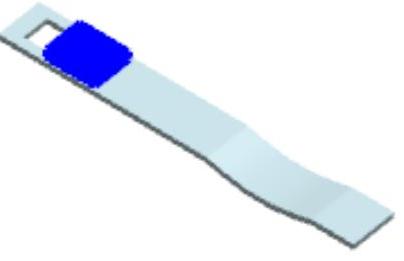
图13.13 拉伸特征2
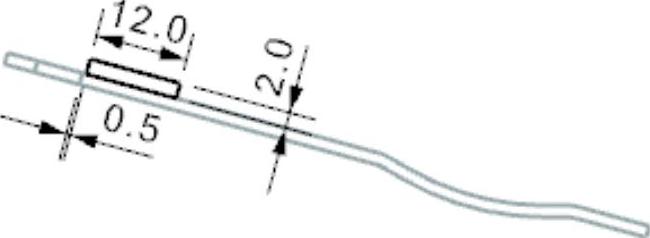
图13.14 截面草图
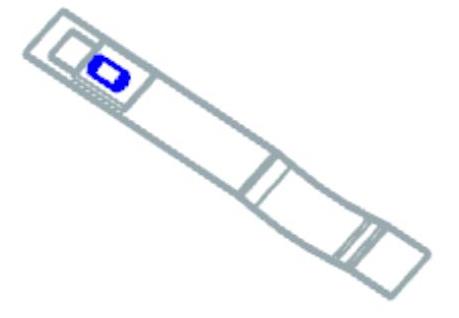
图13.15 旋转特征
Step9.创建图13.17所示的边倒圆特征1。选择下拉菜单
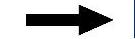

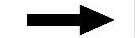
 命令(或单击
命令(或单击 按钮),系统弹出“边倒圆”对话框;选取图13.17所示的边线为边倒圆参照边,并在
按钮),系统弹出“边倒圆”对话框;选取图13.17所示的边线为边倒圆参照边,并在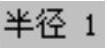 文本框中输入数值1;单击
文本框中输入数值1;单击 按钮,完成边倒圆特征1的创建。
按钮,完成边倒圆特征1的创建。
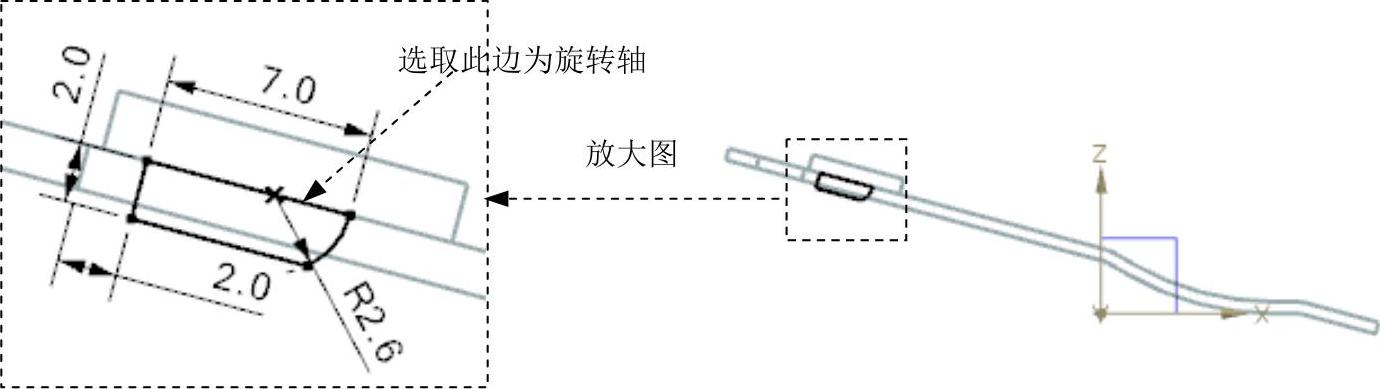
图13.16 旋转特征截面草图
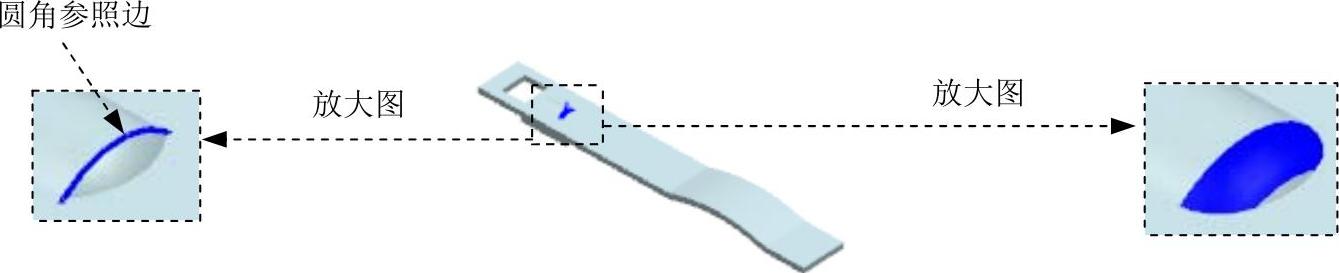
图13.17 边倒圆特征1
Step10.创建图13.18所示的边倒圆特征2。选取图13.18a示的边线为边倒圆参照边,并在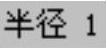 文本框中输入数值1.5;单击
文本框中输入数值1.5;单击 按钮,完成边倒圆特征2的创建。(www.xing528.com)
按钮,完成边倒圆特征2的创建。(www.xing528.com)
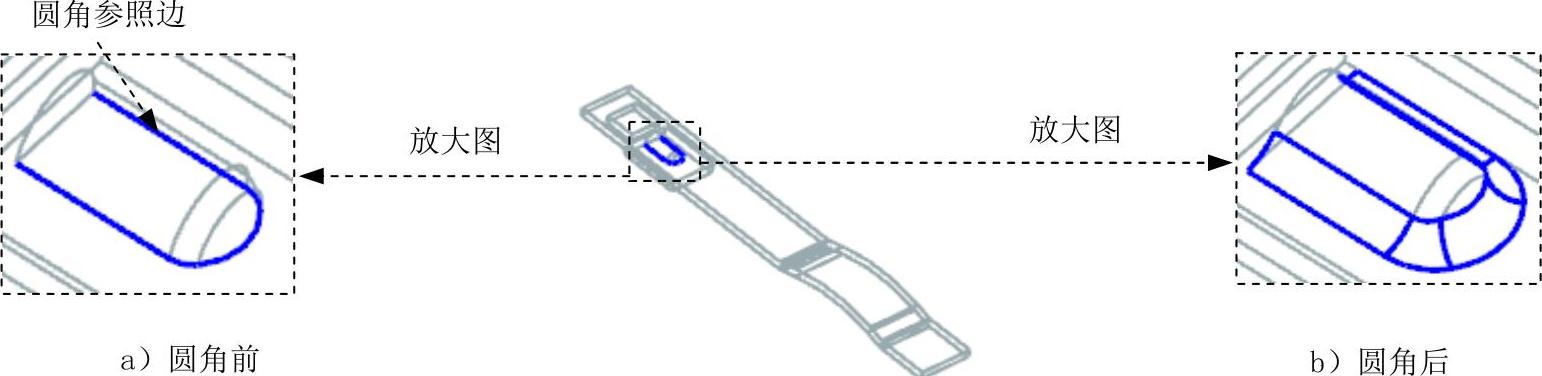
图13.18 边倒圆特征2
Step11.创建图13.19所示的实体冲压特征。选择下拉菜单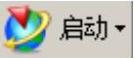
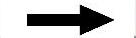
 命令,进入钣金环境;选择下拉菜单
命令,进入钣金环境;选择下拉菜单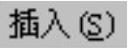
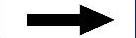

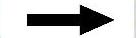
 命令,系统弹出“实体冲压”对话框;在“实体冲压”对话框
命令,系统弹出“实体冲压”对话框;在“实体冲压”对话框 下拉列表中选择
下拉列表中选择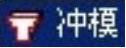 选项,确定
选项,确定 区域的“目标面”按钮
区域的“目标面”按钮 已处于激活状态,选取图13.20所示的面为目标面;确定
已处于激活状态,选取图13.20所示的面为目标面;确定 区域的“工具体”按钮
区域的“工具体”按钮 已处于激活状态,选取图13.21所示的实体为工具体;在
已处于激活状态,选取图13.21所示的实体为工具体;在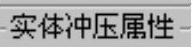 区域选中
区域选中 复选框和
复选框和 复选框;单击“实体冲压”对话框中的
复选框;单击“实体冲压”对话框中的 按钮,完成实体冲压特征的创建。
按钮,完成实体冲压特征的创建。

图13.19 实体冲压特征
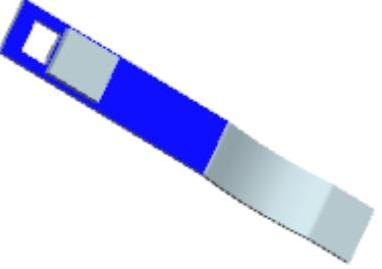
图13.20 选取目标面
Step12.创建图13.22所示的折弯特征2。选择下拉菜单


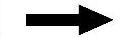
 命令,弹出“折弯”对话框;单击
命令,弹出“折弯”对话框;单击 按钮,选取图13.23所示的平面为草图平面,绘制图13.24所示的折弯线;在“折弯”对话框中将
按钮,选取图13.23所示的平面为草图平面,绘制图13.24所示的折弯线;在“折弯”对话框中将 设置为
设置为 选项,在
选项,在 文本框中输入折弯角度值40;在
文本框中输入折弯角度值40;在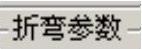 区域中单击
区域中单击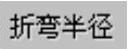 文本框右侧的
文本框右侧的 按钮,在系统弹出的菜单中选择
按钮,在系统弹出的菜单中选择 选项,然后在
选项,然后在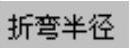 文本框中输入值1;单击
文本框中输入值1;单击 后的
后的 按钮,其他参数采用系统默认设置值;单击
按钮,其他参数采用系统默认设置值;单击 按钮,完成折弯特征2的创建。
按钮,完成折弯特征2的创建。

图13.21 选取工具体

图13.22 折弯特征2
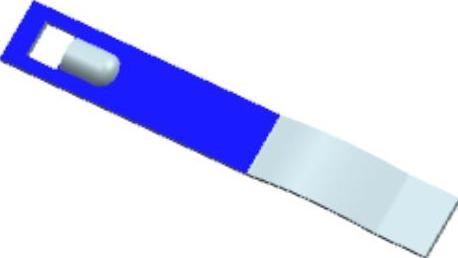
图13.23 选取草图平面
Step13.创建图13.25所示的法向除料特征。选择下拉菜单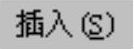
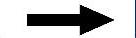
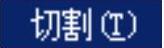
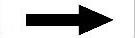
 命令,系统弹出“法向除料”对话框;单击
命令,系统弹出“法向除料”对话框;单击 按钮,选取图13.26所示的平面为草图平面,单击
按钮,选取图13.26所示的平面为草图平面,单击 按钮,绘制图13.27所示的截面草图;在
按钮,绘制图13.27所示的截面草图;在 区域的
区域的 下拉列表中选择
下拉列表中选择 选项,在
选项,在 下拉列表中选择
下拉列表中选择 选项;单击
选项;单击 按钮,完成法向除料特征的创建。
按钮,完成法向除料特征的创建。
说明:若方向相反,可单击“反向”按钮 进行调整。
进行调整。
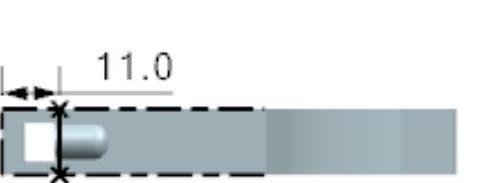
图13.24 折弯线
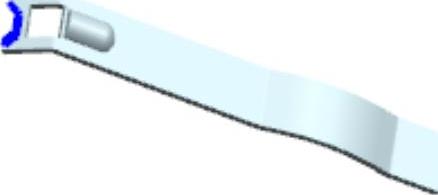
图13.25 法向除料特征
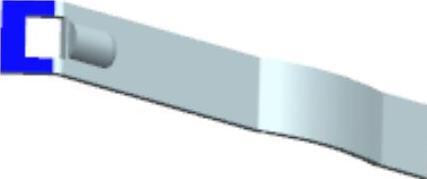
图13.26 草图平面
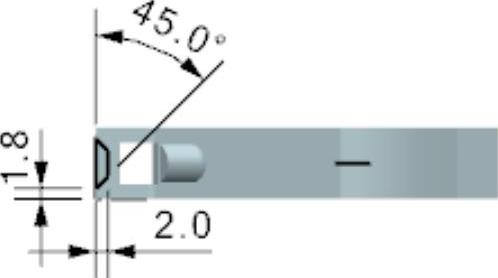
图13.27 截面草图
Step14.创建图13.28所示的拉伸特征3。选择下拉菜单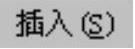
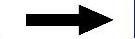

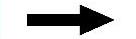
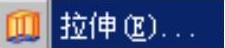 命令,选取图13.29所示的平面为草图平面,绘制图13.30所示的截面草图;在
命令,选取图13.29所示的平面为草图平面,绘制图13.30所示的截面草图;在 区域的
区域的 下拉列表中选择
下拉列表中选择 选项,并在
选项,并在 文本框中输入数值-3,在
文本框中输入数值-3,在 下拉列表中选择
下拉列表中选择 选项,并在
选项,并在 文本框中输入数值3;在
文本框中输入数值3;在 区域的
区域的 下拉列表中选择
下拉列表中选择 选项;单击
选项;单击 按钮,完成拉伸特征3的创建。
按钮,完成拉伸特征3的创建。
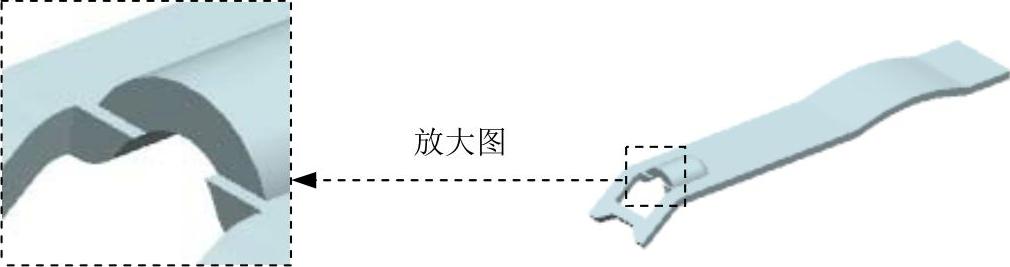
图13.28 拉伸特征3

图13.29 选取草图平面
Step15.创建图13.31所示的基准平面。选择下拉菜单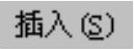
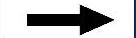
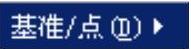
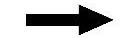
 命令,系统弹出“基准平面”对话框;在
命令,系统弹出“基准平面”对话框;在 下拉列表中选择
下拉列表中选择 选项,选取图13.32所示的平面为偏移参考面;在
选项,选取图13.32所示的平面为偏移参考面;在 区域中的
区域中的 文本框内输入数值10;单击
文本框内输入数值10;单击 按钮,完成基准平面的创建。
按钮,完成基准平面的创建。
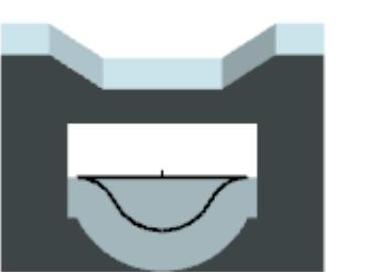
图13.30 截面草图

图13.31 基准平面
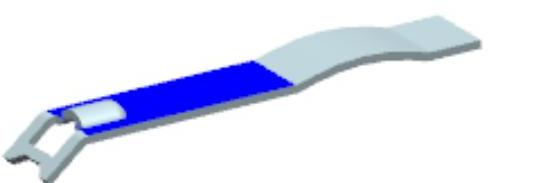
图13.32 选取偏移参考面
Step16.创建图13.33所示的拉伸特征4。选择下拉菜单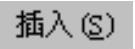
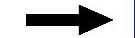

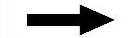
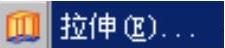 命令,选取Step15创建的基准平面为草图平面,绘制图13.34所示的截面草图;在
命令,选取Step15创建的基准平面为草图平面,绘制图13.34所示的截面草图;在 区域的
区域的 下拉列表中选择
下拉列表中选择 选项,并在
选项,并在 文本框中输入数值0,在
文本框中输入数值0,在 下拉列表中选择
下拉列表中选择 选项;在
选项;在 区域的
区域的 下拉列表中选择
下拉列表中选择 选项;单击
选项;单击 按钮,完成拉伸特征4的创建。
按钮,完成拉伸特征4的创建。

图13.33 拉伸特征4
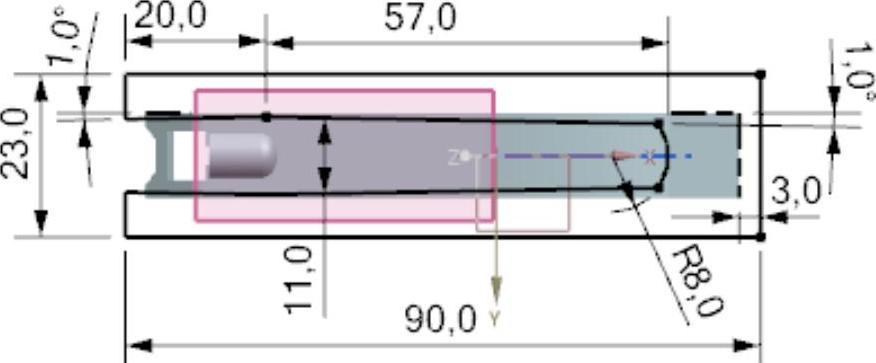
图13.34 截面草图
Step17.创建图13.35所示的边倒圆特征3。选取如图13.35a所示的边线为边倒圆参照边,输入圆角半径值为1.5。
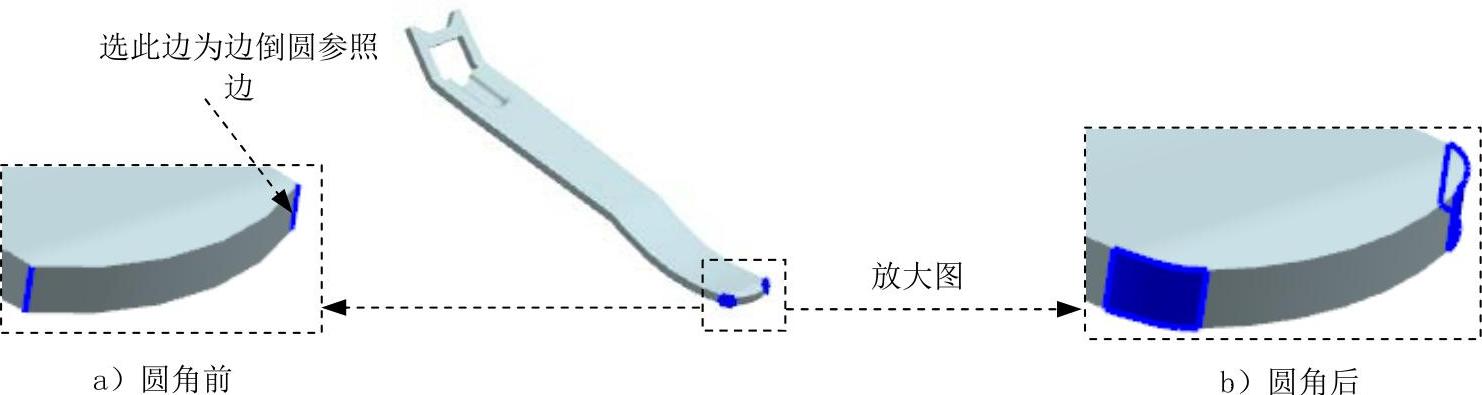
图13.35 边倒圆特征3
Step18.保存钣金件模型。选择下拉菜单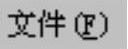
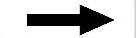
 命令,即可保存钣金件模型。
命令,即可保存钣金件模型。
免责声明:以上内容源自网络,版权归原作者所有,如有侵犯您的原创版权请告知,我们将尽快删除相关内容。




